CF卡备份数据方法
- 格式:doc
- 大小:59.00 KB
- 文档页数:7

D300win-CF卡PLC程序备份步骤
一、DownLoad步骤:
1、打开SX-D300win程序软件,找到对应龙号和PLC程序(程序路径一定要系
C:\D300win\Projects\待DownLoad程序)打开并确认在线对等成功。
2、打开D300win软件在离线状态下,将CF卡插入读卡器通过USB接口与电脑连连;接下来格式化CF卡,如下图操作:
CF卡格式化完后,点确定完成。
3、点我的电脑安全退出CF卡,从读卡器中拔出CF卡,断开控制电源和CPU的电源后将卡插入CPU中,并将CPU拔码开关打至UROM。
左下图为未插卡状态:RUN灯亮;右下图为插入卡状态:UROM和RUN灯亮。
4、在线STOP CPU,点击DownLoad Loader,选择 Program、Systen definition和Zip Project —>User ROM选顶,然后点OK键开始DownLoad。
5、DownLoad完成后RESET运行CPU即可。
二、UpLoad程序步骤:
1、点Upload —> 是 .
2、选择UPDOAD程序文件夹路径(一定在C盘路径下)点OK键进行上载。
3、上载PLC程序到PC完成如下图所示,点确定键OK。
完
制作:肖家妹、康权有
制作日期:2016-04-13。
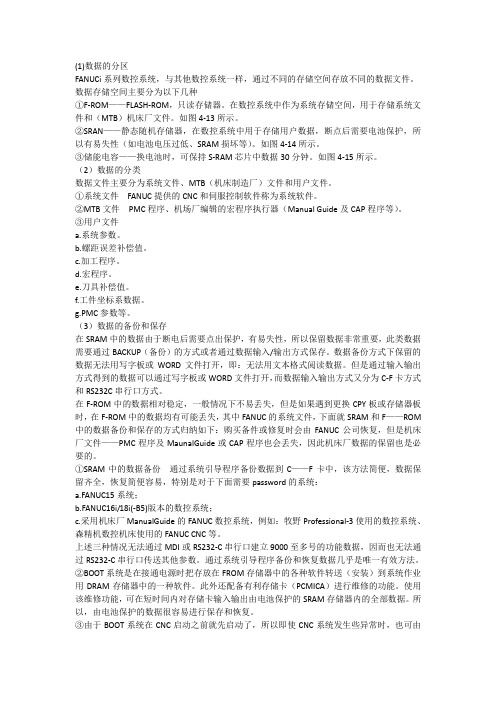
(1)数据的分区FANUCi系列数控系统,与其他数控系统一样,通过不同的存储空间存放不同的数据文件。
数据存储空间主要分为以下几种①F-ROM——FLASH-ROM,只读存储器。
在数控系统中作为系统存储空间,用于存储系统文件和(MTB)机床厂文件。
如图4-13所示。
②SRAN——静态随机存储器,在数控系统中用于存储用户数据,断点后需要电池保护,所以有易失性(如电池电压过低、SRAM损坏等)。
如图4-14所示。
③储能电容——换电池时,可保持S-RAM芯片中数据30分钟。
如图4-15所示。
(2)数据的分类数据文件主要分为系统文件、MTB(机床制造厂)文件和用户文件。
①系统文件FANUC提供的CNC和伺服控制软件称为系统软件。
②MTB文件PMC程序、机场厂编辑的宏程序执行器(Manual Guide及CAP程序等)。
③用户文件a.系统参数。
b.螺距误差补偿值。
c.加工程序。
d.宏程序。
e.刀具补偿值。
f.工件坐标系数据。
g.PMC参数等。
(3)数据的备份和保存在SRAM中的数据由于断电后需要点出保护,有易失性,所以保留数据非常重要,此类数据需要通过BACKUP(备份)的方式或者通过数据输入/输出方式保存。
数据备份方式下保留的数据无法用写字板或WORD文件打开,即:无法用文本格式阅读数据。
但是通过输入输出方式得到的数据可以通过写字板或WORD文件打开,而数据输入输出方式又分为C-F卡方式和RS232C串行口方式。
在F-ROM中的数据相对稳定,一般情况下不易丢失,但是如果遇到更换CPY板或存储器板时,在F-ROM中的数据均有可能丢失,其中FANUC的系统文件,下面就SRAM和F——ROM 中的数据备份和保存的方式归纳如下:购买备件或修复时会由FANUC公司恢复,但是机床厂文件——PMC程序及MaunalGuide或CAP程序也会丢失,因此机床厂数据的保留也是必要的。
①SRAM中的数据备份通过系统引导程序备份数据到C——F卡中,该方法简便,数据保留齐全,恢复简便容易,特别是对于下面需要password的系统:a.FANUC15系统;b.FANUC16i/18i(-B5)版本的数控系统;c.采用机床厂ManualGuide的FANUC数控系统,例如:牧野Professional-3使用的数控系统、森精机数控机床使用的FANUC CNC等。



备份PMC时选择第四项“ SYSTEM DATA SAVE ” ,在选择该项目下的“PMC-RA”或“PMC-SB”即可。
(注:通过这种方法备份数据,备份的是系统数据的整体,下次恢复或调试其他相同机床时,可以迅速的完成。
但是数据为机器码且为打包形式,不能在计算机上打开。
)1)首先要将20#参数设定为4 表示通过M-CARD进行数据交换2)要在编辑方式下选择要传输的相关数据的画面(以参数为例)按下软健右侧的[OPR](操作),对数据进行操作。
按下右侧的扩展建[?][READ]表示从M-CARD读取数据,[PUNCH]表示把数据备份到M-CARD[ALL]表示备份全部参数,[NON-0]表示仅备份非零的参数执行即可看到[EXECUTE]闪烁,参数保存到M-CAID中。
通过这种方式备份数据,备份的数据以默认的名字存于M-CARD中。
如备份的系统参数器默认的名字为“CNCPARAM”(注:把100#3 NCR设定为1可让传出的参数紧凑排列)(从M-CARD输入参数时选择[READ])使用这种方法再次备份其他机床相同类型的参数时,之前备份的同类型的数据将被覆盖。
若要给备份的数据起自定义的名称,则可以通过[ALL IO]画面进行。
按下MDI面板上按下[操作] 键,出现可备份的数据类型,以备份参数为例:按下[参数]键。
按下[操作] 键,出现可备份的操作类型。
[F READ] 为在读取参数时按文件名读取M-CARD中的数据[N READ] 为在读取参数时按文件号读取M-CARD中的数据[PUNCH] 传出参数[DELETE] 删除M-CARD中数据在向M-CARD中备份数据时选择[PUNCH],按下该键出现如下画面输入要传出的参数的名字例如[HDPRA],按下[F 名称]即可给传出的数据定义名称,执行即可。
通过这种方法备份参数可以给参数起自定义的名字,这样也可以备份不同机床的多个数据。
对于备份系统其他数据也是相同。


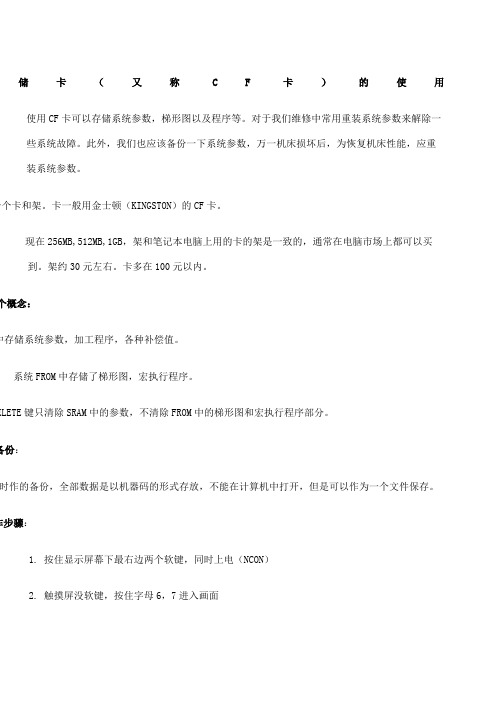
储卡(又称C F卡)的使用使用CF卡可以存储系统参数,梯形图以及程序等。
对于我们维修中常用重装系统参数来解除一些系统故障。
此外,我们也应该备份一下系统参数,万一机床损坏后,为恢复机床性能,应重装系统参数。
一个卡和架。
卡一般用金士顿(KINGSTON)的CF卡。
现在256MB,512MB,1GB,架和笔记本电脑上用的卡的架是一致的,通常在电脑市场上都可以买到。
架约30元左右。
卡多在100元以内。
个概念:中存储系统参数,加工程序,各种补偿值。
系统FROM中存储了梯形图,宏执行程序。
ELETE键只清除SRAM中的参数,不清除FROM中的梯形图和宏执行程序部分。
备份:时作的备份,全部数据是以机器码的形式存放,不能在计算机中打开,但是可以作为一个文件保存。
作步骤:1.按住显示屏幕下最右边两个软键,同时上电(NCON)2.触摸屏没软键,按住字母6,7进入画面TALOADINGTACHECKTADELDTETASAVESAVERDFILEDELETERDFORMAT解释:1.由存储卡将数据加载到FROM中FROM的文件FROM的文件ROM文件保存到存储卡中的数据备份和回装除存储卡的数据式化45项系统参数操作第五项或DOWN软键选择第五项,按(SELECT)选择操作软键,显示如下画面CKUPN]UP(CNC→MEMORYCARD)RAM(MEMORYCARD→CNC)ES][NO][UP][DOWN]N]键移光标到1,备份,将系统参数保存储到CF卡,按[SELECT]选择[YES]或[NO],[YES]为执行,[NO]为放弃。
,回装由CF卡→CNC,将参数回装系统再选择[YES]或[NO],进行执行回装或放弃。
想好了再按,以免出错!主画面END后,系统继续加载,正常开机。
名字的存储卡上的文件名是由装在CNC上的SRAM的容量大小来决定的,由系统自动定义,后缀为(flashdatabackup)FDB_0A.FDB表示文件容量为1M,A表示第1个文件,B,C,D,E分别表示第2,3,4,5个文件梯形图﹑宏执行程序UP/DOWN)到第四项4SYSTEMDATASAVE,按[SELECT]键出现18个项目:1.NCBASIC(10)2.OPRMINF(1)3.PSOB408A(8)4.PS1B408A(4)5.PS2B408A(4)6.GRAPH(10)7.EIH2EMB(8)8.PMM(1)9.DGB5SRVO(2)10.NC1OPTN(8)11.NC2OPTN(8)12.NC3OPTN(8)13.NC4OPTN(8)14.NC5OPTN(8)15.NC2BSIC(8)16.NC3BSIC(8)7.MINFO(1)8.PMC-SB(2)ND到第一项,按[SELECT]键之后,再按[YES],开始存取,这时存取项会闪烁,停止闪烁后,再按一次[SELECT]键,这才完成保存动作。

FANUC使用存储卡数据备份和恢复的使用1.关闭系统插存储卡 2.起动引导系统方法及画面如下(BOOT SYSTEM ):3. 注意事项:CF 卡如果初次使用请事先格式化;抽取或安装CF 卡请先关闭控制器电源避免CF 卡损坏;不要在格式化或数据存取的过程中关闭控制器电源避免CF 卡损坏。
4. 系统数据被分在两个区存储。
F-ROM 中存放的系统软件和机床厂家编写PMC 程序以及P-CODE 程序。
S-RAM 中存放的是参数,加工程序,宏变量等数据。
通过进入BOOT 画面可以对这两个区的数据进行操作(按住以上两个键后同时接通CNC 电源,引导系统起动后,开始显示『MAIN MENV 画面』,下面对此画面及操作进行说明。
5. 操作方法:用软件UP DOWN 进行选择处理。
把光标移到要选择的功能上,按软件SELECT ,英文显示请确认?之后按软件YES 或NO 进行确认。
正常结束时英文显示请按SELECT 键。
最终选择END 结束引导系统BOOT SYSTEM ,起动CNC ,进入主画面。
6. 软菜单:[<1][SELECT 2][YES 3][NO 4][UP 5][DOWN 6][7>]使用软键起动时,数字显示部的数字不显示。
用软键或数字键进行1-7操作说明如下表:序号显示 键 动作 1 < 1 在画面上不能显示时,返回前一画面SYSTEM MONITOR MAIN MENU 60M4-01 (显示标题。
右上角显示的是引导系统的系列号和版号。
)1. SYSTEM DA T A LOADINC (把系统文件、用户文件从存储卡写入到数控系统的快闪存储器中。
)2. SYSTEM DA T A CHECK (显示数控系统快闪存储器上存储的文件一览表,以及各文件128KB 的管理单位数和软件的系列、确认ROM 版号。
)3. SYSTEM DA T A DELETE (删除数控系统快闪存储器上存储的文件。
)4. SYSTEM DA T A SA VE (对数控系统 F-ROM 中存放的的用户文件,系统软件和机床厂家编写PMC 程序以及P-CODE 程序写到存储卡中。

图解CF卡备份FANUC 0i_D数据的步骤1、准备一张CF卡,CF转PCMCIA CF适配器一个,多合一读卡器一个,见下图:2、把CF插入读卡器,在电脑上格式化成FA T 格式,又插入CF适配器,再把带CF卡的适配器插入CNC 左侧存储卡插槽,见下图:3、选择MDI状态,按,按【设置】出现下图,移动光标到图中I/O通道,修改数据为4,见下图:4、CNC参数备份:选择【EDIT】,按,出现下图,按【参数】→【操作】→【输出】→【全部】→【执行】,备份出的文件名为【CNC-PARA,TXT】。
这个参数不含9000号参数。
5、SV_SP_ID备份:选择【EDIT】,按,按扩展【➢】出现下图,按【伺服或主轴】→【操作】→【输出】→【执行】,备份出的文件名为【SV_SP_ID.TXT】。
6、SYS-CONF备份:选择【EDIT】,按,按扩展【➢】出现下图,按【系统】→【操作】→【输出】→【执行】,备份出的文件名为【SYS-CONF.TXT】。
7、PMC备份:选择【EDIT】,按,按扩展【➢】出现下图,按【PMCMNT】→【I/O】,移动光标到【顺序程序或者参数】,按右下角【文件名】,当文件名框中出现文件名,按【执行】,备份出的PMC文件名为【PMC1-LAD.000】,PMC参数文件名为【PMC1_PRM.001】。
8、用户SRAM数据备份:a、断电情况下,按住屏幕下面右边2个软键不放(见下图):b、启动系统电源,等CNC 画面上显示出FROM ID 等后,松开按键,即可显示SYSTEM MONITOR画面,见下图。
c、通过软键[UP](向上)[DOWN](向下)选择6.SYSTEM DA TA SA VE(向存储卡备份数据);d、按下软键[SELECT],进入下图;e、通过软键[UP](向上)[DOWN](向下)选择.1.SRAM BACKUP ( CNC -> MEMORY CARD ),按【YES】,开始备份数据。

fanuc存储卡又称cf卡)的使用首先,Fanuc存储卡的容量通常为几MB到几GB不等,可以根据实际需求选择合适的容量。
使用Fanuc存储卡之前,需要确认数控系统与存储卡的兼容性,确保存储卡能够被系统正确识别和使用。
Fanuc存储卡的使用主要分为数据备份和数据恢复两个步骤。
首先是数据备份,将数控系统中的程序、参数和数据保存到存储卡中,以便在需要时能够进行恢复。
具体操作步骤如下:1.首先,将数控系统关闭,并确保存储卡已插入到正确的插槽中。
2.打开数控系统,并进入操作界面。
3.在操作界面中,选择“系统”或“设置”菜单,然后选择“数据备份”。
4.在数据备份选项中,选择需要备份的数据类型,例如程序、参数和数据。
5.确认备份目标为存储卡,并选择开始备份。
6.等待备份完成,系统会提示备份成功。
数据备份完成后,存储卡中将保存有数控系统中的所有程序、参数和数据。
接下来是数据恢复的步骤,将存储卡中的数据还原到数控系统中。
具体操作步骤如下:1.关闭数控系统,并插入备份好的存储卡。
2.打开数控系统,并进入操作界面。
3.在操作界面中,选择“系统”或“设置”菜单,然后选择“数据恢复”。
4.在数据恢复选项中,选择需要恢复的数据类型,例如程序、参数和数据。
5.确认恢复源为存储卡,并选择开始恢复。
6.等待恢复完成,系统会提示恢复成功。
数据恢复完成后,数控系统中将恢复存储卡中保存的所有程序、参数和数据。
注意,在进行数据恢复操作前,请确保备份好的数据与当前数控系统的配置和版本相匹配,以避免不必要的问题。
此外,Fanuc存储卡还可以用于程序的传输和更新。
可以将需要的程序保存到存储卡中,然后插入到另一个数控系统中进行程序的加载和更新。
总结起来,Fanuc存储卡是Fanuc数控系统中重要的数据备份和传输工具,能够方便地进行程序、参数和数据的备份、恢复和传输。
使用存储卡可以提高生产效率,减少数据丢失的风险,并方便进行程序的更新和调整。
在使用存储卡时,请注意兼容性、备份和恢复的操作步骤,以确保数据的安全和可靠性。

巧用CF卡进行FANUC数控系统数据备份与恢复作者:***来源:《青年时代》2016年第16期摘要:FANUC数控系统的数据备份对于因操作失误或数据丢失等异常事故等引起的故障起着非常重要的作用。
本文介绍TFANUC数控系统数据的分区及分类,重点阐述了运用CF卡进行数据备份和恢复的操作步骤。
关键词:数控系统;CF卡;数据备份;数据恢复在使用数控机床的过程中,数控系统中的系统参数、加工程序、螺距误差补偿、宏程序、PMC程序等数据,有时会因为各种原因发生数据丢失、参数紊乱等故障,如果发生了这样的故障,而之前有没有对数据进行恰当的保存,那么就会给生产带来巨大的损失。
因此,必须做好对重要数据的备份工作,以防以外的发生,一旦发生数据丢失,可以通过恢复这些数据保证机床的正常运行。
一、数据的分区与分类(一)数据的分区FANUC数控系统,与其它数控系统一样,通过不同的存储空间存放不同的数据文件。
数据存储空间主要分为:1.F-ROM——FLASH-ROM,只读存储器。
在数控系统中作为系统存储空间,用于存储系统文件和(MTB)机床厂文件。
2.SRAM——静态随机存储器,在数控系统中用于存储用户数据,断电后需要电池保护,所以有易失性(如电池电压过低、SRAM损坏等)。
蓄能电容:换电池时,可保持S-RAM芯片中数据30分钟。
(二)数据分类数据文件主要分为系统文件、MTB(机床制造厂)文件和用户文件。
1.系统文件——FANUC提供的CNC和伺服控制软件称为系统软件。
2.MTB文件——PMC程序、机床厂编辑的宏程序执行器(Manual Guide及CAP程序等)。
3.用户文件——系统参数、螺距误差补偿值、加工程序、宏程序、刀具补偿值、工件坐标系数据、PMC参数等。
二、利用CF卡进行数据的备份和恢复(一)CF卡介绍准备一张CF卡(大小512M左右),CF转PCMCIA CF适配器一个,多合一读卡器一个,见图四、图五。
(二)CF卡格式化把CF插入读卡器,在电脑(或机床)上格式化成FAT格式,然后插入CF适配器,再把带CF卡的适配器插入CNC左侧存储卡插槽。
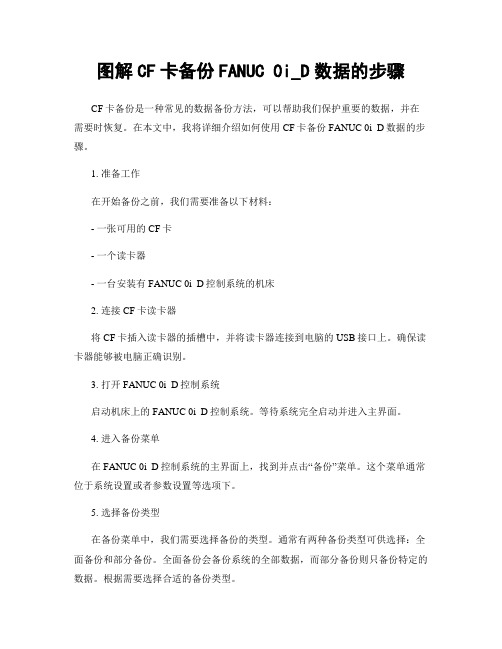
图解CF卡备份FANUC 0i_D数据的步骤CF卡备份是一种常见的数据备份方法,可以帮助我们保护重要的数据,并在需要时恢复。
在本文中,我将详细介绍如何使用CF卡备份FANUC 0i_D数据的步骤。
1. 准备工作在开始备份之前,我们需要准备以下材料:- 一张可用的CF卡- 一个读卡器- 一台安装有FANUC 0i_D控制系统的机床2. 连接CF卡读卡器将CF卡插入读卡器的插槽中,并将读卡器连接到电脑的USB接口上。
确保读卡器能够被电脑正确识别。
3. 打开FANUC 0i_D控制系统启动机床上的FANUC 0i_D控制系统。
等待系统完全启动并进入主界面。
4. 进入备份菜单在FANUC 0i_D控制系统的主界面上,找到并点击“备份”菜单。
这个菜单通常位于系统设置或者参数设置等选项下。
5. 选择备份类型在备份菜单中,我们需要选择备份的类型。
通常有两种备份类型可供选择:全面备份和部分备份。
全面备份会备份系统的全部数据,而部分备份则只备份特定的数据。
根据需要选择合适的备份类型。
6. 选择备份目标在选择备份类型后,系统会要求我们选择备份的目标。
这时,我们需要选择CF卡作为备份目标。
在菜单中找到并点击“CF卡”选项。
7. 开始备份确认备份类型和备份目标后,我们可以点击“开始备份”按钮来开始备份过程。
系统将会自动将数据备份到CF卡中。
备份的时间长度取决于数据的大小。
8. 完成备份当备份完成后,系统会显示备份成功的信息。
此时,我们可以将CF卡从读卡器中取出,并将其妥善保存。
9. 恢复数据如果需要恢复备份的数据,我们可以按照相同的步骤,进入备份菜单并选择恢复操作。
在选择备份目标时,选择之前备份到CF卡中的数据。
然后,点击“开始恢复”按钮,系统将会自动将数据从CF卡中恢复到FANUC 0i_D控制系统中。
总结:通过CF卡备份FANUC 0i_D数据的步骤,我们可以轻松地保护重要的数据,并在需要时进行恢复。
备份数据是一项重要的工作,可以防止数据丢失和系统故障带来的损失。

FANUC系统CF卡的用法一.用CF卡进行程序的导入导出1. 准备工作机床工作方式:编辑状态程序保护开关:打开I/O通道设为:4机床工作方式:MDI状态,按MDI面板OFS/SET键,进入图1页面。
图1按软键“设定”,进入图2页面。
移动光标到“I/O通道”,键入“4”,按输入即可。
图22. 程序的传输按MDI面板SYSTEM键,进入图3页面。
图3按扩展软键进入图4图4 按扩展软键进入图5图5按软键“所有IO",进入图6图6 按软键“操作”进入图7图7从CF卡输入程序到CNC,按软键“F输入”,进入图8图8该页面上半部分,显示的是CF卡的内容,下半部分是CNC存储器的内容,*在的部分,可以用翻页键查看下页内容,*可以用光标键移动到CF卡部分或CNC部分。
用翻页键找到要输入的程序,输入程序序号,按“F设定”,输入程序名,若程序名与CNC存储区的程序名不重复,可以不写,若重复,可重新命名,按“O设定”,按“执行”即可,如图8.若从CNC输入程序到CF卡,在图7时按软键“F输出”,进入图9,键入要输出的程序名,按“执行”即可。
见图10,程序O5556输出到CF卡上。
如果不键入程序名,直接按“执行”,则把系统当前打开的程序输出到CF卡上。
图9图10二DNC加工/在线加工工作方式:DNC,按MDI面板上“PROGAM”,进入图11页面。
图11按扩展软键,进入图12.图12图13 按软键“操作”进入图14页面。
图14图15 按软键“设备”进入图16页面。
图16图17 按扩展软件,进入图18页面。
图18按翻页找到需要DNC加工的程序,键入程序序号10,按软键“DNC”进入图19页面。
图19按机床操作面板上的“循环启动”键,机床即可进行在线加工。
注意:1 如果再图18时,不出现M-卡中的内容时,可按软键“更新”。
2 当需要取消当前在线加工的程序,重新启动性程序时,先按软键“DNC CLR”,再输入新程序序号。

CF卡操作实例范文CF卡是一种非常常见的存储设备,广泛应用于数码相机、摄像机、笔记本电脑等设备中。
在操作CF卡时,我们需要进行格式化、备份、存储、读取等多种操作。
下面是CF卡操作实例范文,以帮助大家更好地了解和使用CF卡。
首先,我们需要了解CF卡的格式化操作。
格式化是指对CF卡进行初始化,使其能够被设备正常识别和使用。
在进行格式化之前,我们需要将CF卡插入电脑的读卡器中,并且确保读卡器与电脑连接正常。
打开电脑上的文件管理器,在“我的电脑”中找到读卡器所对应的磁盘,右键点击该磁盘,并选择“格式化”。
在弹出的对话框中,我们可以选择文件系统类型、文件分配单位大小以及快速格式化等选项。
一般情况下,我们可以选择文件系统类型为FAT32,并勾选快速格式化选项。
然后,点击“开始”按钮,等待格式化完成即可。
接下来,我们来讲解CF卡的备份操作。
备份是指将CF卡中的数据复制到计算机或其他存储设备中,以防止数据的丢失或损坏。
在进行备份之前,我们需要将CF卡插入读卡器中,并且确保读卡器与电脑连接正常。
然后,打开电脑上的文件管理器,在“我的电脑”中找到读卡器所对应的磁盘。
在磁盘中找到需要备份的文件或文件夹,将其复制到计算机中的指定位置即可完成备份操作。
如果需要备份整个CF卡中的所有数据,可以直接将CF卡中的所有文件和文件夹复制到计算机中。
然后,我们来介绍一下CF卡的存储操作。
存储是指将计算机中的数据保存到CF卡中,以便于在其他设备上使用。
在进行存储操作之前,我们需要将CF卡插入读卡器中,并且确保读卡器与电脑连接正常。
然后,打开电脑上的文件管理器,在“我的电脑”中找到读卡器所对应的磁盘。
在计算机中找到需要存储到CF卡的文件或文件夹,将其复制到CF卡对应的磁盘中的指定位置即可完成存储操作。
需要注意的是,在存储操作完成后,要确保CF卡中的数据已经完整保存,并且没有出现损坏或丢失的情况。
最后,我们来讲解一下CF卡的读取操作。
读取是指在CF卡中读取已经保存的文件或文件夹,并进行查看或使用。

存储卡(又称CF卡)的使用使用CF卡可以存储系统参数,梯形图以及程序等。
对于我们维修中常用重装系统参数来解除一些系统故障。
此外,我们也应该备份一下系统参数,万一机床损坏后,为恢复机床性能,应重装系统参数。
CF卡分为一个卡和架。
卡一般用金士顿(KINGSTON)的CF卡。
现在256MB,512MB ,1GB,架和笔记本电脑上用的卡的架是一致的,通常在电脑市场上都可以买到。
架约30元左右。
卡多在100元以内。
强调一个概念:系统SRAM中存储系统参数,加工程序,各种补偿值。
系统FROM中存储了梯形图,宏执行程序。
按RESET+DELETE键只清除SRAM中的参数,不清除FROM中的梯形图和宏执行程序部分。
系列备份:在系统上电时作的备份,全部数据是以机器码的形式存放,不能在计算机中打开,但是可以作为一个文件保存。
操作步骤:1.按住显示屏幕下最右边两个软键,同时上电(NC ON)2.触摸屏没软键,按住字母6,7 进入画面显示如下:①SYSTEM DATA LOADING②SYSTEM DATA CHECK③SYSTEM DATA DELDTE④SYSTEM DATA SAVE⑤SRAM DATE SAVE⑥MEMORY CARD FILE DELETE⑦MEMORY CARD FORMAT10 END解释:1.由存储卡将数据加载到FROM中2.检查系统FROM的文件3.删除系统FROM的文件4.系统中FROM文件保存到存储卡中5.SRAM中的数据备份和回装6.检查和删除存储卡的数据7.存储卡格式化我们常用1 4 5项SRAM 备份系统参数操作第五项按软键UP或DOWN软键选择第五项,按(SELECT)选择操作软键,显示如下画面SRAM DATA BACKUP[BOARD:MAIN]1.SRAM BACKUP (CNC→MEMORY CARD)2.RESTORE SRAM (MEMORY CARD→CNC)END[SELECT] [YES] [NO] [UP] [DOWN]用[UP][DOWN]键移光标到1,备份,将系统参数保存储到CF卡,按[SELECT]选择[YES]或[NO],[YES]为执行,[NO]为放弃。
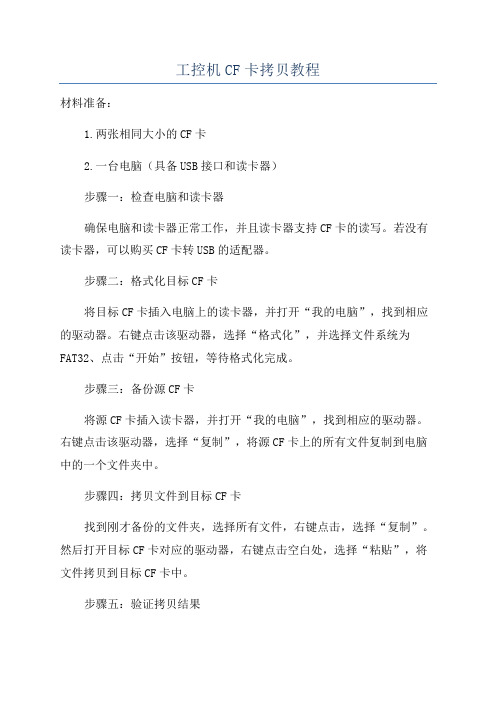
工控机CF卡拷贝教程材料准备:1.两张相同大小的CF卡2.一台电脑(具备USB接口和读卡器)步骤一:检查电脑和读卡器确保电脑和读卡器正常工作,并且读卡器支持CF卡的读写。
若没有读卡器,可以购买CF卡转USB的适配器。
步骤二:格式化目标CF卡将目标CF卡插入电脑上的读卡器,并打开“我的电脑”,找到相应的驱动器。
右键点击该驱动器,选择“格式化”,并选择文件系统为FAT32、点击“开始”按钮,等待格式化完成。
步骤三:备份源CF卡将源CF卡插入读卡器,并打开“我的电脑”,找到相应的驱动器。
右键点击该驱动器,选择“复制”,将源CF卡上的所有文件复制到电脑中的一个文件夹中。
步骤四:拷贝文件到目标CF卡找到刚才备份的文件夹,选择所有文件,右键点击,选择“复制”。
然后打开目标CF卡对应的驱动器,右键点击空白处,选择“粘贴”,将文件拷贝到目标CF卡中。
步骤五:验证拷贝结果将目标CF卡插入工控机中,并启动工控机。
验证工控机是否正常运行,确认拷贝结果是否正确。
注意事项:1.只有相同大小的CF卡才能直接拷贝,如果目标CF卡容量小于源CF卡,则需要调整分区大小或选择更大容量的目标CF卡。
2.在格式化目标CF卡之前,要先备份目标CF卡中的数据,以免误删除。
3.在拷贝文件之前,尽量关闭工控机上对源CF卡的访问,以免文件被占用而无法拷贝。
4.确保目标CF卡的文件系统与源CF卡一致,一般为FAT325.在拷贝文件的过程中,避免突然断电或拔出CF卡,以免文件损坏或数据丢失。
总结:CF卡拷贝是一项常见的操作,用于工控机系统的更新和备份。
通过按照以上步骤进行操作,可以保证拷贝结果的准确性和完整性。
在进行拷贝前,要仔细检查和备份目标CF卡中的数据,以免发生意外损失。
同时,在拷贝过程中要注意避免操作失误和电源问题,以确保拷贝过程的顺利进行。
(1)数据的分区FANUCi系列数控系统,与其他数控系统一样,通过不同的存储空间存放不同的数据文件。
数据存储空间主要分为以下几种①F-ROM——FLASH-ROM,只读存储器。
在数控系统中作为系统存储空间,用于存储系统文件和(MTB)机床厂文件。
如图4-13所示。
②SRAN——静态随机存储器,在数控系统中用于存储用户数据,断点后需要电池保护,所以有易失性(如电池电压过低、SRAM损坏等)。
如图4-14所示。
③储能电容——换电池时,可保持S-RAM芯片中数据30分钟。
如图4-15所示。
(2)数据的分类数据文件主要分为系统文件、MTB(机床制造厂)文件和用户文件。
①系统文件FANUC提供的CNC和伺服控制软件称为系统软件。
②MTB文件PMC程序、机场厂编辑的宏程序执行器(Manual Guide及CAP程序等)。
③用户文件a.系统参数。
b.螺距误差补偿值。
c.加工程序。
d.宏程序。
e.刀具补偿值。
f.工件坐标系数据。
g.PMC参数等。
(3)数据的备份和保存在SRAM中的数据由于断电后需要点出保护,有易失性,所以保留数据非常重要,此类数据需要通过BACKUP(备份)的方式或者通过数据输入/输出方式保存。
数据备份方式下保留的数据无法用写字板或WORD文件打开,即:无法用文本格式阅读数据。
但是通过输入输出方式得到的数据可以通过写字板或WORD文件打开,而数据输入输出方式又分为C-F卡方式和RS232C串行口方式。
在F-ROM中的数据相对稳定,一般情况下不易丢失,但是如果遇到更换CPY板或存储器板时,在F-ROM中的数据均有可能丢失,其中FANUC的系统文件,下面就SRAM和F——ROM 中的数据备份和保存的方式归纳如下:购买备件或修复时会由FANUC公司恢复,但是机床厂文件——PMC程序及MaunalGuide或CAP程序也会丢失,因此机床厂数据的保留也是必要的。
①SRAM中的数据备份通过系统引导程序备份数据到C——F卡中,该方法简便,数据保留齐全,恢复简便容易,特别是对于下面需要password的系统:a.FANUC15系统;b.FANUC16i/18i(-B5)版本的数控系统;c.采用机床厂ManualGuide的FANUC数控系统,例如:牧野Professional-3使用的数控系统、森精机数控机床使用的FANUC CNC等。
上述三种情况无法通过MDI或RS232-C串行口建立9000至多号的功能数据,因而也无法通过RS232-C串行口传送其他参数。
通过系统引导程序备份和恢复数据几乎是唯一有效方法。
②BOOT系统是在接通电源时把存放在FROM存储器中的各种软件转送(安装)到系统作业用DRAM存储器中的一种软件。
此外还配备有利存储卡(PCMICA)进行维修的功能。
使用该维修功能,可在短时间内对存储卡输入输出由电池保护的SRAM存储器内的全部数据。
所以,由电池保护的数据很容易进行保存和恢复。
③由于BOOT系统在CNC启动之前就先启动了,所以即使CNC系统发生些异常时,也可由BOOT系统输入输出存储器内的数据。
但要注意,当CPU和存储器的外围电路发生异常时,会出现不能输入输出数据的情况。
NC内有SRAM和FROM两个存储区,并分别存储以下数据。
a. RAM存储器内存储数据:·CNC参数;·螺距误差补偿量;·PMC参数;·刀具补偿数据(补偿量);·宏变量数据(变量值);·加工程序;·对话式(CAP)数据(加工条件、刀具数据等);·操作履历数据;·伺服波形诊断数据。
b. ROM存储器内存的数据:·CNC系统软件;·数字伺服软件;·PNC系统软件;·其他各种CNC侧控制软件。
④用存储卡输入输出数据(用BOOT进行操作)a.准备存储卡。
b.存储卡备的容量应比NC存储器容量大。
存储卡可使用SRAM存储卡,也可使用FLASH存储卡和ATA存储卡。
而SRAM存储卡因为在卡体内装有电池,所以用于长期保存。
用于PC 机时,建议使用FLASH存储卡和ATA存储卡。
c.切断NC电源,把CF存储卡插入显示器左侧的存储器插槽中(图4-16)。
d.启动BOOT系统,同时按右端两个软键(图4-17)。
按住两个软键接通NC电源直至显示图4-18所示的BOOT系统的菜单画面。
BOOT系统的菜单和作业内容如下所示。
·SYSTEM DATA LOADING:把文件写入FROM·SYSTEM DATA CHECK:确认FROM内文件的版本·SYSTEM DATA DELETE:删除FROM内的用户文件·SYSTEM DATA SAVE:保存FROM内的用户文件·SRAM DATA BACKUP:保存和恢复SRAM内的数据·MEMORY处理CARD FILE DELETE:删除SRAM存储卡内的文件·MEMORY CARD FOMAT:存储卡的格式化(存储卡的初始化)·END:结束BOOT基本操作方法:用软键[UP]或[DOWN]进行选择处理。
把光标移到要选择的功能上,用软键[SELECT]。
另外,在执行功能之前要进行确认,有时还要按软键[YES]或[NO]。
⑤数据备份(SRAM DATA BACKUP)功能通过此功能,可以将数控系统(随机存储器SRAM)中的用户数据(系统参数、螺距误差补偿值、加工程序、宏程序、刀具补偿值、工件坐标系参数、PMC参数等)全部储存带CF存储卡中做备份用,或将CF卡中的数据恢复到CNC存储器(随机存储器SRAM)中。
从SYSTEM MONITOR MAIN MENU中选择“5 SRAM DATA BACKUP”时,显示如图4-19所示的画面。
a.进行数据备份操作第一步:选择:“1.SRAM BACKUP”后,显示要确认的信息。
第二步:按[YES]键,就开始保存数据。
第三步:如果要备份的文件已经存在于存储卡上,系统就会提示你是否忽略或覆盖原文件。
第四步:在“FILE NAME:”处显示的是现在正在写入的文件名。
第五步:正常结束后,显示以下信息。
请按软键[SELECT]。
SRAM BACKUP COMPLETE. HIT SELECT KEY.b.将CF储存卡中的数据恢复到数控系统。
第一步:选择“2.RESTORE SRAM”,显示以下信息。
请按[YES]键。
* * *MESSAGE* * *RESTORE SRAM DATA OK?HIT YES OR NO.第二步:系统显示以下确认信息:* * *MESSAGE* * *RESTORE SRAM DATA FROM MEMORY CARD.第三步:正常结束时显示以下信息。
请按软键[SELECT]。
⑥F-ROM中数据拷贝到闪存卡中。
F-ROM中的数据保存(将F-ROM中数据拷贝到CF存储卡中),对于机床厂编辑的Manual Guide 程序或CAP程序,存储在F-ROM中,所以备份上述数据时需要此操作(PMC梯形图程序也可通过此方式保存)。
操作方法:a.进入系统引导区;b.选择菜单选项“SYSTEM DATA SAVE(数据拷贝)”;c.进行拷贝操作;d.将FLASH卡中的数据存入计算机,以备后用。
操作步骤:第一步:进入系统引导区的操作同上一节SRAM中所叙述的。
第二步:进入菜单选项“SYSTEM DATA SAVE(数据拷贝)”进入画面(图4-20)。
第三步:·把光标移到存储文件的名字上,然后按软键[SELECT]。
·系统显示以下确认信息。
* * *MESSAGE* * *SAVE OK?HIT YES OR NO.·此时按[YES]键,开始存储,按[NO]中止存储。
* * *MESSAGE* * *WRITING FLASH ROM FILE TO MEMORY CARD.SAVE FILE NAME:RMC-RA.000·但存储正常结束时,显示以下的信息,请按[SELECT]键。
另外还要显示存储卡上写入的文件名,因此,请确认。
* * *MESSAGE* * *FILE SAVE COMPLETE. HIT SELECT KEY.SAVE FILE NAME:PMC-RA.000其他说明:在SYSTEM DATA SAVE画面系统文件和用户文件是有区别的:在SYSTEM DATA SAVE画面系统文件有保护,不可随意拷贝,这是为了防止随意复制原厂商软件而设防的,而用户文件没有保护。
关于存储文件的名字,从快闪存储器写入到存储卡上的文件名构成(表4-2)。
“XXX”是MS-DOS的扩展名。
这里用000~031,32个号码。
例如,把快闪存储器上文件“PMC-RA1”保存到存储卡上时,若存储卡上“PMCRA*”的文件一个也不存在此时,则用“PMCRA.000”名字保存。
若“PMC-PA.000”已存在时,则扩展名数字加1以“PMC—RA.001”名字保存。
以此类推,把文件的扩展名号码逐个加1,直到“PMC-RA.031”为止。
另外,如果中途有空号,则用数字小的作为文件的扩展名。
当知识扩展名不同的多个文件保存在同一个存储卡时,在保存正常结束后,请确认文件名。
⑦F-ROM中的数据恢复(将C-F卡中数据加载到数控系统F-ROM中)操作方法:a.进入系统引导区;b.选择菜单选项“SYSTEM DATA LOADING(数据加载)”;c.进行加材操作。
操作步骤:第一步:进入系统引导区的操作同前面所叙述的内容。
第二步:进入菜单选项“SYSTEM DATA LOADING(数据加载)”,进入画面图4-21所示。
操作过程:a.把光标移到想要从存储卡读入到快闪存储器的文件上,然后按[SELECT]键。
一个画面上只能显示8个文件数,当存储卡的文件为何个或个以上时,留下的文件在下页显示。
b.选择文件后则显示请确认这个是否可以。
* * *MESSAGE* * *LOADING OK?HIT YES OR NO.c.若按软键[YES],则开始读入,并可用[NO]中止。
* * *MESSAGE* * *LOADING FROM MEMORY CARD.d.若正常结束时,显示以下信息。
请按软键[SELECT]。
* * *MESSAGE* * *LOADING COMPLETE,HIE SELECT KEY.其他说明:读入文件中的计数显示,在读入文件时,显示图4-22单枪匹马存取数据的地址对于快闪存储器(F-ROM)中的文件名,在引导系统中,快闪存储器的文件名以文件名开头4个字母加以区别。
当从存储卡读出的文件名与已经写入到快闪存储器中。